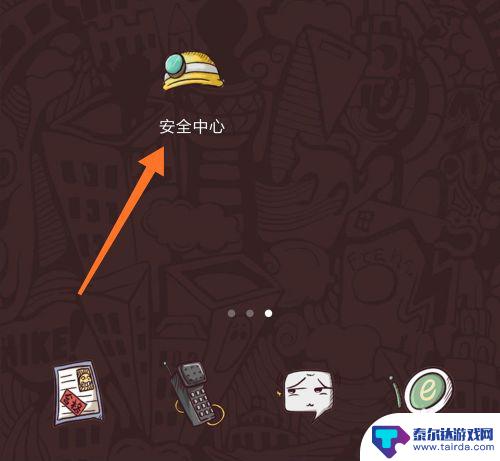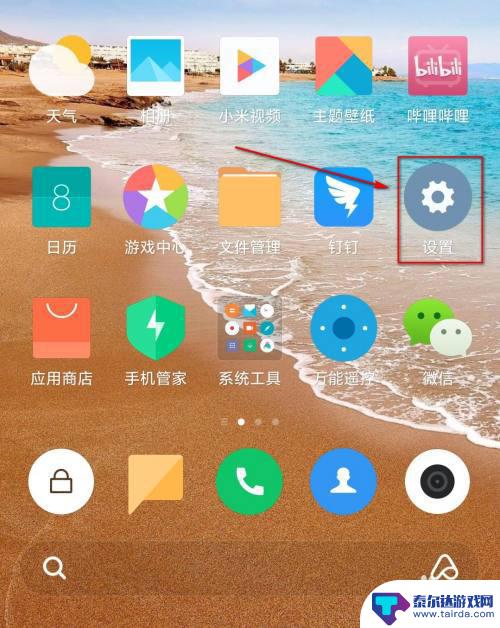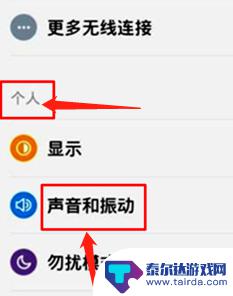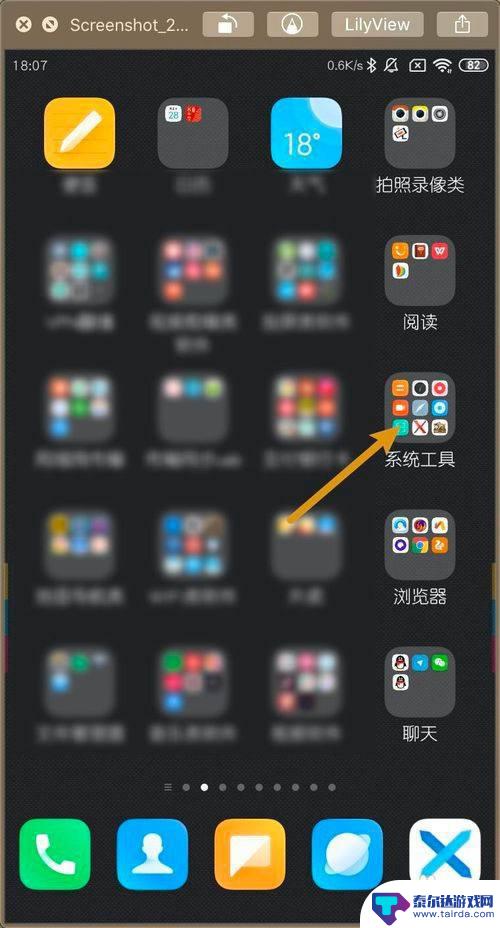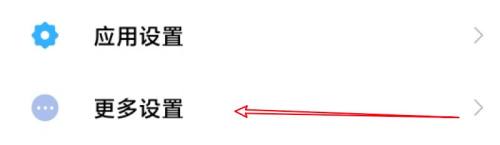小米手机锁屏后断网怎么改设置 解决小米手机锁屏后无法断开数据流量的方法
小米手机锁屏后断网怎么改设置,小米手机是现在市场上非常受欢迎的一款智能手机,有些用户反映在锁屏后手机无法断开数据流量的问题,这对于那些希望在睡觉或者不使用手机时减少数据流量消耗的用户来说,无疑是一个困扰。不过不用担心下面我们将介绍一些解决小米手机锁屏后无法断开数据流量的方法。通过简单的设置调整,您可以轻松解决这个问题,让手机在锁屏后自动断网,从而节省流量并延长电池寿命。
解决小米手机锁屏后无法断开数据流量的方法
操作方法:
1.打开【设置】,找到【电量和性能】并打开。

2.在【电量和性能】中,选择【省电优化】。
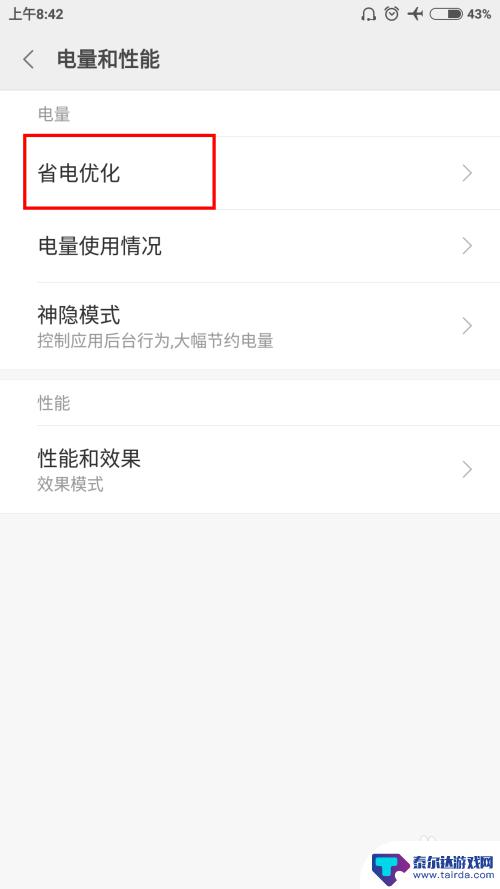
3.在【省电优化】界面,选择右上角的【设置】(即齿轮图标)。
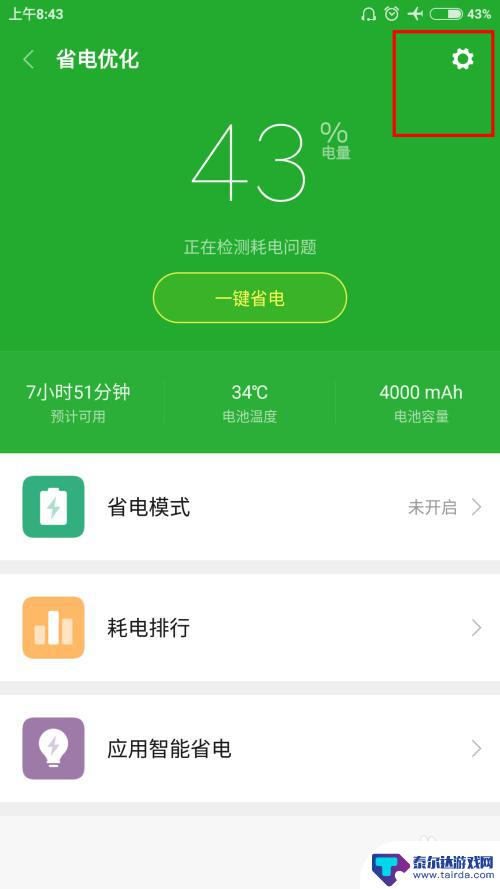
4.在【设置】界面中,找到【锁屏断开数据】和【锁屏清理内存】两个选项。
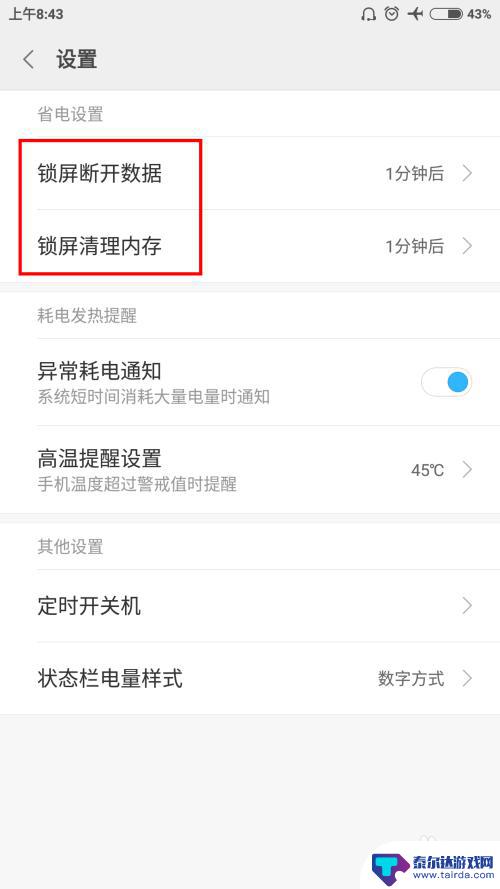
5.将【锁屏断开数据】和【锁屏清理内存】两个选项的设置都更改为【从不】。
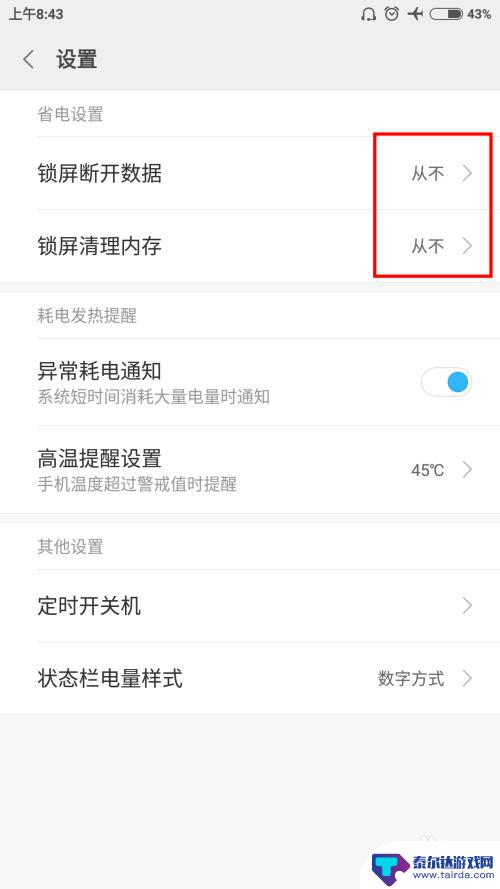
6.此时应该能解决问题。如果不行,说明手机的其它设置仍有问题,此时可继续执行下列步骤。回到【电量和性能】界面,选择【神隐模式】。
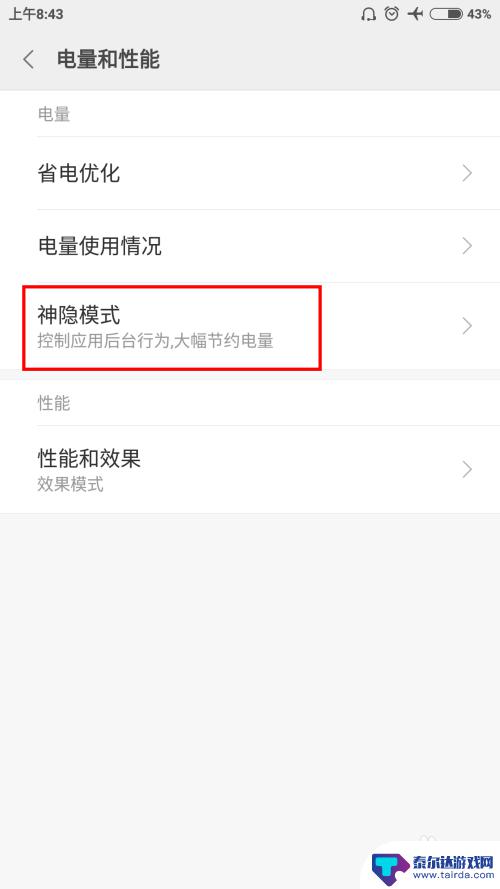
7.在【神隐模式】界面,选择【关闭】。此举将关闭小米手机系统默认的神隐模式。
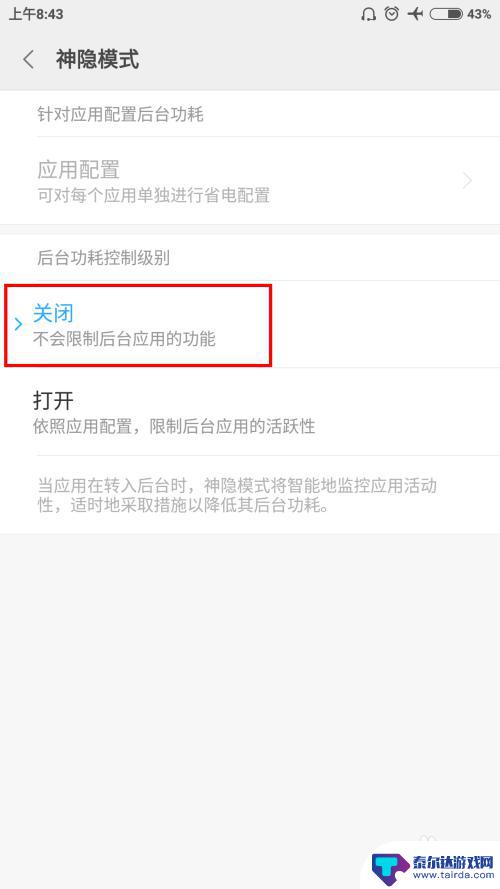
8.然后重回手机的【设置】,找到【授权管理】。
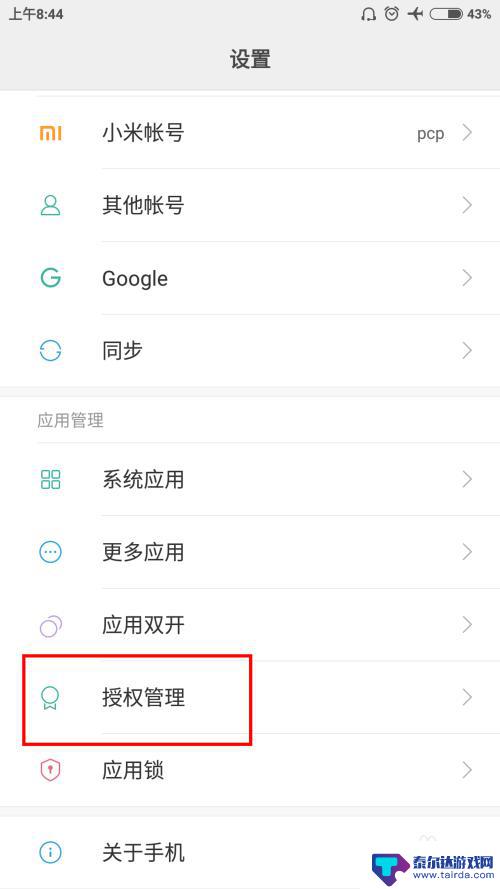
9.在【授权管理】管理界面,选择【自启动管理】。
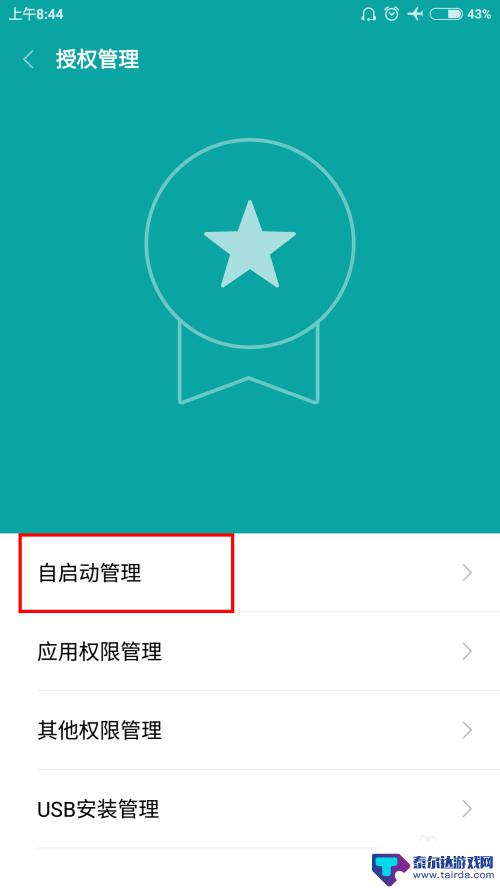
10.在【自启动管理】界面,根据需求,允许应用自启动。这里允许微信和QQ两个应用自启动。
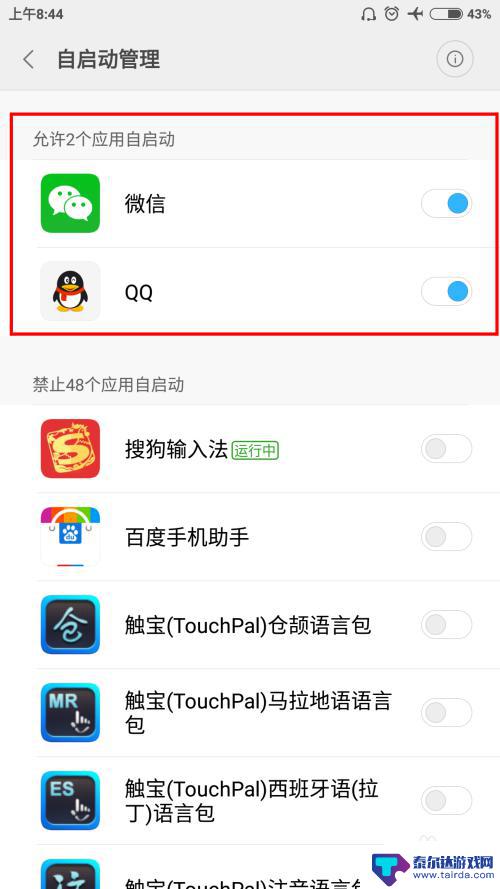
11.至此,大功告成。
以上就是小米手机锁屏后断网怎么改设置的全部内容,如果还有不清楚的用户可以参考我的步骤进行操作,希望对大家有所帮助。
相关教程
-
小米手机锁屏后网络就断开怎么设置 小米手机锁屏后网络连接断开怎么办
小米手机在锁屏后网络连接断开是一个常见问题,这可能会导致用户错过重要信息或通知,为了解决这个问题,我们可以通过设置来防止小米手机在锁屏后断开网络连接。通过简单的设置,我们可以确...
-
小米手机开启息屏怎么设置 小米手机息屏显示设置教程
当我们使用小米手机的时候,有时候会遇到一些问题,比如手机息屏后无法显示任何内容,这时候我们就需要进行一些设置来解决这个问题。小米手机提供了丰富的息屏显示设置,让我们可以根据自己...
-
屏幕语音设置小米手机怎么设置 小米锁屏提示音修改方法
在日常生活中,手机已经成为我们不可或缺的重要工具,小米手机作为一款性能优秀的智能手机,其屏幕语音设置和锁屏提示音修改方法备受关注。通过简单的设置,我们可以个性化定制自己的手机,...
-
小米手机如何调制帧率 小米MIUI11屏幕录制帧数设置方法
小米手机如何调制帧率?小米MIUI11屏幕录制帧数设置方法是什么?对于那些追求更流畅视觉体验的用户来说,了解如何调整手机屏幕录制的帧数是非常重要的,小米手机搭载的MIUI11系...
-
小米手机录像设置如何锁定 小米手机屏幕录制时锁屏停止
小米手机录像设置如何锁定,小米手机作为一款功能强大的智能手机,其录像功能备受用户青睐,在使用小米手机进行屏幕录制时,很多用户都遇到了一个普遍的问题,就是当手机屏幕锁定后,录制会...
-
小米手机刘海屏怎么设置全屏 小米手机刘海屏设置方法
随着科技的不断发展,刘海屏已成为现代手机设计的一种流行趋势,小米手机作为一家知名的手机品牌,也跟随潮流,推出了搭载刘海屏的手机型号。如何设置小米手机的刘海屏为全屏呢?在本文中我...
-
怎么打开隐藏手机游戏功能 realme真我V13隐藏应用的步骤
在现如今的智能手机市场中,游戏已经成为了人们生活中不可或缺的一部分,而对于一些手机用户来说,隐藏手机游戏功能可以给他们带来更多的乐趣和隐私保护。realme真我V13作为一款备...
-
苹果手机投屏问题 苹果手机投屏电脑方法
近年来随着数字化技术的飞速发展,人们对于电子设备的需求也越来越高,苹果手机作为一款备受欢迎的智能手机品牌,其投屏功能备受用户关注。不少用户在使用苹果手机投屏至电脑时遇到了一些问...
-
手机分屏应用顺序怎么调整 华为手机智慧多窗怎样改变应用顺序
在当今移动互联网时代,手机分屏应用已经成为我们日常生活中必不可少的功能之一,而华为手机的智慧多窗功能更是为用户提供了更加便利的操作体验。随着应用数量的增加,如何调整应用的顺序成...
-
手机录像怎么压缩 怎样压缩手机录制的大视频
现随着手机摄像功能的不断强大,我们可以轻松地用手机录制高清视频,这也带来了一个问题:手机录制的大视频文件占用空间过大,给我们的手机存储带来了压力。为了解决这个问题,我们需要学会...